Jei tavo Windows 11 nešiojamas kompiuteris negalite nuskaityti piršto atspaudo, būsite paraginti įvesti PIN kodą. Tačiau kai bandote naudoti PIN kodą, įrenginys praneša, kad kodas nebepasiekiamas dėl neseniai pakeistų saugos nustatymų. Pabandykite iš naujo paleisti įrenginį ir patikrinkite, ar galite naudoti PIN kodą kompiuteriui atrakinti. Jei problema išlieka, atlikite toliau nurodytus trikčių šalinimo veiksmus.
Kaip ištaisyti „Jūsų PIN kodas nebepasiekiamas“ sistemoje „Windows 11“?
Prisijunkite naudodami savo MS slaptažodį
Norėdami užbaigti prisijungimo procesą, naudokite „Microsoft“ paskyros slaptažodį. Atminkite, kad turite naudoti a administratoriaus paskyra kad šis metodas veiktų.
- Įveskite „Microsoft“ paskyros slaptažodį ir paspauskite „Enter“, kad atrakintumėte įrenginį.
- Tada eikite į Nustatymai.
- Pasirinkite Sąskaitos.
- Spustelėkite Prisijungimo parinktys.
- Eikite į PIN skyrius.
- Spustelėkite Pamiršau savo PIN kodą.
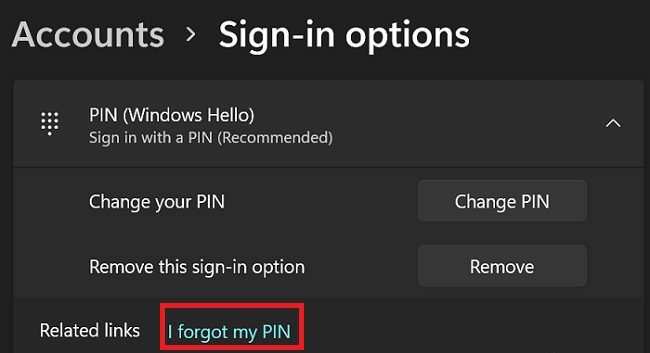
- Dar kartą įveskite slaptažodį, tada įveskite naują PIN kodą.
Jei problema išlieka ir nustačius naują PIN kodą, visiškai išjunkite šią parinktį. Be to, eikite į „Windows Update“ ir
Tikrinti, ar yra atnaujinimų. Jei šią problemą sukėlė programinės įrangos klaida, „Microsoft“ jau gali ją pataisyti naujausioje OS versijoje.Įeikite į atkūrimo režimą
Paleiskite kompiuterį į atkūrimo režimą ir atlikti greitą paleisties taisymą. Jei vis tiek negalite naudoti PIN kodo, grįžkite į ankstesnę „Windows“ versiją.
- Prisijungimo ekrane spustelėkite Galia piktogramą.
- Tada paspauskite ir laikykite nuspaudę Shift klavišas spustelėdami Perkrauti Norėdami paleisti „Windows“ į atkūrimo režimą.
- Spustelėkite Trikčių šalinimas.
- Pasirinkite Paleidimo taisymas.

- Vykdykite ekrane pateikiamas instrukcijas, kad paleistumėte paleisties taisymo procesą.
- Palaukite, kol procesas bus baigtas, ir įprastu būdu iš naujo paleiskite kompiuterį.
Jei vis tiek negalite naudoti PIN kodo ir tai yra pagrindinė jūsų problema, galbūt norėsite grįžti prie ankstesnės „Windows“ versijos.
- Įsijunkite Atstatymo rėžimas vėl.
- Tada pasirinkite Trikčių šalinimas.
- Spustelėkite Išplėstiniai nustatymai.

- Pasirinkite Pašalinkite naujinimus.
- Vykdykite ekrane pateikiamas instrukcijas, kad pašalintumėte dabartinę „Windows 11“ versiją ir grąžintumėte ankstesnę OS versiją.
Iš naujo nustatykite kompiuterį
Jei visi aukščiau pateikti sprendimai nepavyksta, eikite į Trikčių šalinimas, pasirinkite Išplėstiniai nustatymai, ir spustelėkite Iš naujo nustatykite šį kompiuterį. Pasirinkite parinktį, leidžiančią išsaugoti failus ir aplankus.

Išvada
Jei „Windows 11“ sako, kad jūsų PIN kodas nebepasiekiamas, prisijunkite naudodami „Microsoft“ paskyros slaptažodį. Tada eikite į Prisijungimo parinktys ir iš naujo nustatykite PIN kodą. Jei problema išlieka, paleiskite į atkūrimo režimą ir paleiskite paleisties taisymą arba grįžkite į ankstesnę Windows versiją. Jei niekas neveikia, iš naujo nustatykite kompiuterį.
Ar pavyko išspręsti problemą? Praneškite mums toliau pateiktuose komentaruose.